
- •Лабораторна робота №1е Вивчення основних можливостей та принципу роботи програми Electronics Workbench
- •Основні теоретичні відомості
- •Меню File
- •Електричні компоненти Electronics Workbench
- •Побудова електричних схем в середовищі ewb
- •Контрольні запитання
- •Лабораторна робота №2е Дослідження вольт-амперних характеристик компонентів електричних кіл
- •Основні теоретичні відомості
- •Порядок виконання роботи
- •Вимоги до звіту
- •Контрольні запитання
- •Лабораторна робота №3е Методи розрахунку електричних кіл постійного струму за допомогою законів Кірхгофа та методу контурних струмів
- •Основні теоретичні відомості
- •Порядок виконання роботи
- •Вимоги до звіту
- •Контрольні запитання
- •Лабораторна робота №4е Методи розрахунку електричних кіл постійного струму за допомогою методів вузлових потенціалів, суперпозиції та еквівалентного генератора
- •Основні теоретичні відомості
- •Порядок виконання роботи
- •Вимоги до звіту
- •Контрольні запитання
- •Лабораторна робота №5е Дослідження електричних кіл змінного струму
- •Основні теоретичні відомості
- •Порядок виконання роботи
- •Вимоги до звіту
- •Порядок виконання роботи
- •Вимоги до звіту
- •Контрольні запитання
- •Лабораторна робота №7е
- •Елементів
- •Основні теоретичні відомості
- •Порядок виконання роботи
- •Вимоги до звіту
- •Контрольні запитання
- •Порядок виконання роботи
- •Вимоги до звіту
- •Контрольні запитання
- •Лабораторна робота №9е Дослідження характеристик трансформатора
- •Основні теоретичні відомості
- •Порядок виконання роботи
- •Вимоги до звіту
- •Контрольні запитання
- •Лабораторна робота №10е Дослідження трансформатора як пасивного чотирьохполюсника
- •Основні теоретичні відомості
- •Порядок виконання роботи
- •Порядок виконання роботи
- •Вимоги до звіту
- •Контрольні запитання
- •Лабораторна робота №12е Дослідження трифазних електричних кіл з несиметричним навантаженням
- •Основні теоретичні відомості
- •Порядок виконання роботи
- •Вимоги до звіту
- •Контрольні запитання
- •Лабораторна робота №13е Вивчення часових характеристик чотирьохполюсника
- •Основні теоретичні відомості
- •Порядок виконання роботи
- •Вимоги до звіту
- •Контрольні запитання
- •Лабораторна робота №14е
- •Елементами
- •Основні теоретичні відомості
- •Порядок виконання роботи
- •Вимоги до звіту
- •Порядок виконання роботи
- •Вимоги до звіту
- •Порядок виконання роботи
- •Порядок виконання роботи
- •Порядок виконання роботи
- •Вимоги до звіту
- •Контрольні запитання
Побудова електричних схем в середовищі ewb
Перед тим як побудувати електричну схему для дослідження в середовищі EWB, потрібно на аркуші паперу підготувати її ескіз із зразковим розташуванням компонентів.
Процес побудови схеми починається з розміщення на робочому полі екрану компонентів із бібліотек програми, відповідно до підготовленого ескізу. Необхідний для побудови схеми символ (умовне позначення) компонента переноситься з каталога на робоче поле програми посуванням “миші” за натиснутої лівої кнопки, після чого кнопка відпускається для фіксації символу. Вибраний компонент освітлюється червоним кольором. Кнопками Rotate, Flip horizontal, Flip vertical встановлюється розташування елементів у схемі. Подвійне натиснення кнопки “миші” на умовному зображенні елемента забезпечує виклик вікна для встановлення необхідних параметрів: опору резистора, індуктивності дроселя, ємності конденсатора і т.ін. (Рис. 1.21). Вибір підтверджується натисканням кнопки Accept (ОК) або клавіші Enter. У ході створення схем використовуються лише два перших вікна Label і Value: перше дозволяє встановлювати літерні й цифрові надписи біля вибраних компонентів, а друге – їхні величини.
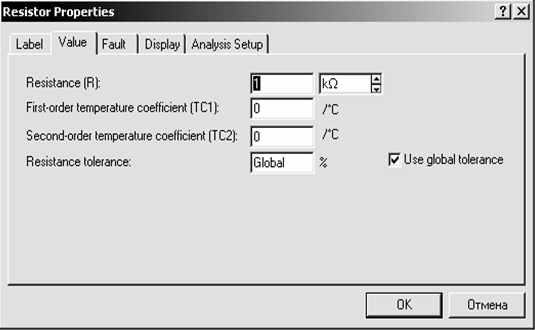
Рис.1.21.
Після розміщення компонентів проводиться з'єднання виводів провідниками. Необхідно враховувати, що до кожного виводу компонента можна приєднати тільки один провідник. З'єднання в електричних схемах виконується в такій послідовності. Підводиться курсор “миші” до виводу компонента до моменту появи чорної точки (з’єднуючого символу). Після цього натискається ліва кнопка “миші” і курсор підводиться до виводу другого компонента, або до раніше установленого провідника електричної схеми. Коли зявляється аналогічна з’єднуюча точка кнопка “миші” відпускається. При цьому з’являється з’єднуючий провідник, колір якого можна змінити. Для цього стрілка “миші” підводиться до провідника і подвійним натисненням лівої кнопки викликається вікно Wire Рroperties, в якому вибирається бажаний колір провідника. Якщо до кольорового провідника приєднується вхід осцилографа, то відповідний промінь буде мати такий самий колір.
Приєднати до побудованої електричної схеми інші компоненти можна за допомогою символа з'єднання, який переноситься на раніше встановлений провідник. До цієї точки з'єднання можна приєднати ще два провідники. Спочатку символ з’єднання буде позначений червоним кольором. За умови переводу його в пасивний стан, на ньому може бути видимою лінія з’єднання. Це вказує на відсутність з’єднання в схемі. Тоді слід повторити установку символу. Символ з’єднання може мати умовні позначення (номери), так само, як і інші компоненти електричної схеми.
Відповідні номери, а також назви вузлів (символів з’єднання) встановлюють у вікні Connector Properties, яке з’являється на екрані монітора якщо двічі натиснути ліву кнопку „миші”. За умови використання вкладки Label назва вузла встановлюється самим розробником схеми, а якщо використовується вкладка Node, номер вузла встановлюється програмою (при наявності прапорця у віконці Display node label). Останній спосіб завдання використовується, якщо номер вузла потрібний для проведення аналізу схеми за допомогою меню Analysis.
За необхідності розірвати встановлене з’єднання використовуються два способи. За першим з них до провідника підводиться курсор “миші” і натиском лівою кнопкою провідник виділяється (виділена лінія буде мати подвійну ширину). Після цього правою кнопкою “миші” викликається вікно, в якому необхідно натиснути опцію Delete. Другий спосіб полягає в тому, що виконується процедура, зворотна процедурі з’єднан-ня. Підводиться курсор “миші” до одного з виводів електричних компонентів і після появи чорної (з’єднуючої) точки натискається ліва кнопка й курсор відсувається від компонента.
Спосіб забезпечення з’єднань та роз’єднань електричної схеми задається в меню Circuit / Shematic Options / Wiring, вікно якого подано на рис. 1.22.

Рис.1.22.
У віконці Routing options – вибір з’єднання, дається на вибір два варіанти розміщення маршруту провідника – ручний (Manual-route wires) та автоматичний (Auto-route wires). У віконці Rewiring options – вибір видалення провідника, також використовуються два варіанти: Always reroute wires – завжди видаляти провідник If possible, do not move wires – по можливості, не переміщувати провідники.
Для практичної роботи із схемами важлива наявність прапорця у віконці Auto-delete connections, що дозволяє автоматично видаляти точки з’єднання, якщо в них відпала потреба.
Інформаційність схеми, що буде побудована, та її якість залежать від опцій, що вибрані в Circuit / Shematic Options. На рис. 1.23 приведено вікно Show / Hide, яке дозволяє відображати на схемі допоміжну інформацію:
Show labels – показувати присвоєні назви.
Show reference ID – показувати послідовну нумерацію кожного з типів елементів, які використовуються у схемі. Нумерація складається з букви, що є умовним позначенням типу елемента й цифри, і є порядковим номером елемента в схемі.
Show models – показувати модель пристрою, що використовується.
Show value – показувати величини параметрів елементів.
Show nodes – показувати номери вузлів.

Рис.1.23.
У вікні Fonts встановлюються типи шрифтів для позначення параметрів і величин елементів схеми. Відповідні установки виконуються у вікнах вибору шрифту, що з’являються після натискання кнопок Set label font (встановити тип і колір шрифту, що задається вкладкою Label) та Set value font (встановити тип і колір шрифту, що задається вкладкою Value).
Програма EWB дає змогу об’єднати схему електричного кола, або її частину в субблок. Для цього потрібно виділити потрібне і набрати пункт Subcircuit меню Circuit, або клацнути лівою кнопкою „мишки” по піктограмі Create Subcircuit.
З’явиться вікно, рис. 1.24. У рядку Name потрібно ввести ім’я субблоку, наприклад W, а потім натиснути одну з чотирьох кнопок: Copy from Circuit (скопіювати зі схеми), Move from Circuit (вилучити зі схеми), Replace in Circuit (замінити в схемі), Cancel (відмінити). Якщо натиснути на кнопку Copy from Circuit, схема залишиться без змін, а в полі компонент Favorites з’явиться субблок з привласненим йому ім’ям. Якщо натиснути на кнопку Move from Circuit, виділена ділянка кола відокремиться від схеми і розміститься у вікні з іменем, присвоєним субблоку. В полі компонент Favorites з’явиться субблок з привласненим йому ім’ям. Якщо натиснути кнопку Replace in Circuit, то виділена ділянка кола заміниться субблоком.

Рис.1.24.
У EWB ватметр відсутній, але є можливість побудувати його модель за допомогою такої компоненти програми EWB, як перемножувач (меню Controls), якщо на його входи X і Y подати напруги пропорційні відповідно напрузі та струму.
Щоб розвязати входи ватметра, напруги на перемножувач потрібно подати через залежні джерела: джерело напруги, кероване напругою та джерело напруги, кероване струмом, рис. 1.25. Напруга на виході перемножувача буде пропорційна потужності і може бути виміряна вольтметром в режимі постійного струму. Аналогічно виконуються вимірювання і в колах синусоїдального струму.

Рис. 1.25
